今天的软件分享是 Windows 平台的 ,该软件是5ilr绿软最新搜集整理的一款多功能的网络维护工具,主要功能涵盖了网卡IP选项、临时记事、ping及端口等连通性检测、快速启动和登录等功能。它可以更快地修改网卡IP地址,从而让您更快地访问网络和设施;能帮助您快速扫描网络,发现主机和其开放的端口,让您了解当前网络情况;能帮助您更快、更好地记录您的数据;还可以帮助您快速启动应用应用,让您的工作更加高效。总的来说,这个效率程序可以节省您的时间和精力,提高您的工作效率,以便您更快地完成您的日常任务。
Workspace前端使用Flutter,后端主要是Dart,少量的后台功能用以前Golang,数据存储使用SQLite。主要功能涵盖了网卡IP配置、临时记事、ping及端口等连通性检测、快速启动和登录等功能。它可以更快地修改网卡IP地址,从而让你更快地访问网络和设备;能帮助你快速扫描网络,发现主机和其开放的端口,让你了解当前网络情况;能帮助你更快、更好地记录你的数据;还可以帮助你快速启动应用程序,让你的工作更加高效。总的来说,这个效率工具可以节省你的时间和精力,提高你的工作效率,以便你更快地完成你的日常任务。
截图预览
功能特色
快速命令行
- 快速命令行涵盖了本地文件搜索(需求安装并运行everything)、命令执行、快速打开应用和终端、通过收藏夹快速修改IP等功能。
- 注:命令关键字允许全部大写或全部小写,不允许混用,参数不受限制。命令关键字和每个参数中间使用一个空格间隔。前、后、中间都不要有多余的空格。否则无法识别匹配。
本地文件搜索
- 本地文件搜索通过everything的API完成,所以需求安装并运行everything(我目前使用的是V1.4.1.1022 (x64),只要API相同,任意版本都可以)。在没有匹配到任何命令关键字后,会调用everything的API进行文件搜索,并跳到到搜索页面,默认返回结果数量100,可再搜索页面调整,最大可选项数量为500.在条目单击可打开文件,在条目按住可打开文件所在的目录。
根据IP选项收藏夹快速修改IP
- 前提条件:在IP选项收藏夹存储了需求修改的地址信息。
使用 ipset dhcp 命令可以将当前网卡选项为dhcp获取IP。
- 使用 ipset 名称 命令可以匹配选项收藏夹中的名称,并对当前选择网卡进行IP选项。如果没有查询到对应名称,则会继续搜索收藏夹中的IP地址,找到IP匹配的项目并对当前选择的网卡进行选项。如果没有任何匹配,则会弹出报错提示窗口。名称会与收藏夹中名称或IP严格匹配,请确保正确。
- 例1:ipset 内网
- 例2:ipset 192.168.1.3
快速启动终端登录选项收藏夹中的项目
- 前提条件:远程程序-登录选项收藏夹 中添加登录信息,并编辑器中为其选项快速命令。
- 使用 term 快速命令 命令启动相应选项的终端。如果没有任何匹配,则会弹出报错提示窗口。快速命令大小写严格匹配,请确保正确。
- 例:term coreswitch
快速启动首页快速启动栏目中的项目
- 前提条件:首页-快速启动 中添加启动信息,并编辑器中为其选项快速命令。
- 使用 qs 快速命令 命令启动快速启动项。如果没有任何匹配,则会弹出报错提示窗口。快速命令大小写严格匹配,请确保正确。(虽然都在一个页面,点一下鼠标的事儿,但其他都做了,就一起弄了吧。)
- 例:qs 52pj
快速连接串口
- 使用 serial 串口设施 波特率 命令快速打开终端程序连接串口。波特率选项可不填写,默认为 ‘9600’。
- 例:serial com1 115200
快速执行命令行命令
- 使用 cmd 关键字执行命令行命令,一些需求工作目录允许的命令无法执行,如 dir mkdir这些。其他可以在命令行执行的命令理论上都可以执行。
- 另外,使用相似 cmd notepad 这一类打开应用的命令,会弹出一个信息窗口,可以使用 cmd start 命令避免此问题。使用 cmd start 命令,理论上 开始-运行 中的可以执行的命令都可以执行。
- 因为命令行下测试端口一般用telnet,但是有时因服务端选项没有回调显示,所以使用telnet不是很直观,可以使用 cmd tcpping 命令进行测试。
- 例1:cmd ping 192.168.1.1 -n 2 -w 200
- 例2:cmd ipconfig
- 例3:cmd ipconfig /all
- 例4:cmd start notepad
- 例5:cmd start mstsc /v:192.168.1.1:1111
- 例6:cmd tcpping 192.168.1.1 22
通过命令行自定义信息启动终端程序
- 可以使用 start 关键字自定义参数启动终端程序,命令格式 start 协议 地址 端口 用户名 密码 ,参数可从后到前依次省略,但不可以省略中间的参数,例如就算端口是默认的,但是要使用用户名和密码参数,也要填写默认端口。当前允许终端程序中的所有协议(ssh、telnet、mstsc、sftp、scp、ftp、http、https)。如果填写账号密码连接远程桌面,会执行cmdkey命令存储凭证至”Windows凭据”,第二次mstsc登录相同地址就不需求再次输入账号密码了。
- 例1:start ssh 192.168.1.1 22 root password
- 例2:start mstsc 192.168.1.1 3389 administrator password
- 例3:start mstsc 192.168.1.1
- 例4:start ftp 192.168.1.1 21 user passwd
网卡信息
- 过滤了一些VPN、虚拟机应用等安装的虚拟网卡。当网卡名称中包括“++”字符时会过滤掉这块网卡,例如:“本地连接 ++”
- 每选择一次网卡,就会获取一次网卡信息进行刷新。但有时DHCP获取IP较慢,可以手动点”刷新”按钮进行刷新。
- 网卡多IP的情况我试了一下,效果不是很好,暂时搁置。
网卡IP选项
- 表单会自动填写当前选择网卡的信息,修改成想选项的信息,单击”开始选项”进行IP选项,单击”>>”可以存储当前的表单选项到收藏夹,如果填写名称,则收藏夹显示名称,否则显示IP地址。单击收藏夹每个项目中的”<<“可以读取选项到表单。
记事本
- 使用Quill富文本编辑器,以后可能会换成markdown,看情况。单击项目可进行编辑,返回自动存储。注意:重要数据,记得使用其他方式进行备份,如有丢失,概不负责。
快速检测&登录
- 除端口检测外,其他功能可以不填写端口,使用协议默认端口。
- 如果填写账号密码连接”远程桌面”,会执行cmdkey命令存储凭证至”Windows凭据”,第二次”远程桌面”登录相同地址就不需求再次输入账号密码了。
- telnet由于协议限制,Xshell可以实现自动代填账号和密码,putty和SecureCrt填写密码也无法自动登录,需求连接后手动输入密码。
- FTP协议是主动方式,被动方式我遇到的不多,没有做。
- https、http调用默认浏览器打开IP或域名,填写端口后使用填写的端口,否者使用协议默认端口。
快速启动
- 单击项目打开,允许打开应用、文件、文件夹、URL等。路径要填写完整的绝对路径,否则需求选项系统path变量。
远程程序
- 终端登录
- 功能与快速检测&登录一致,多出”存储”按钮,可以将登录选项存储至收藏夹。密码使用AES加密后存储在数据库中。
串口登录
- 应用启动后自动获取串口设施,如果是启动后添加的串口设施,需求单击”刷新”按钮重新获取。除”波特率”外,其他参数默认为”数据位:8,奇偶校验:无,停止位:1,流控制:无”。
登录选项收藏夹
- 单击项目启动,同”终端登录”。
检测程序
- 这个没啥好说的了,我写在右侧的信息窗口了。
小程序
密码生成器
- 如果特殊符号填写的比较少,比如只有 “#@” 的时候,生成的密码会有不包括特殊符号的问题,可以把特殊符号多填写几遍,例如:“@#@#@#@#@#@#@#”。
更新内容
下载地址
历史版本
此处为隐藏的内容
注册登录后,方可查看
登录
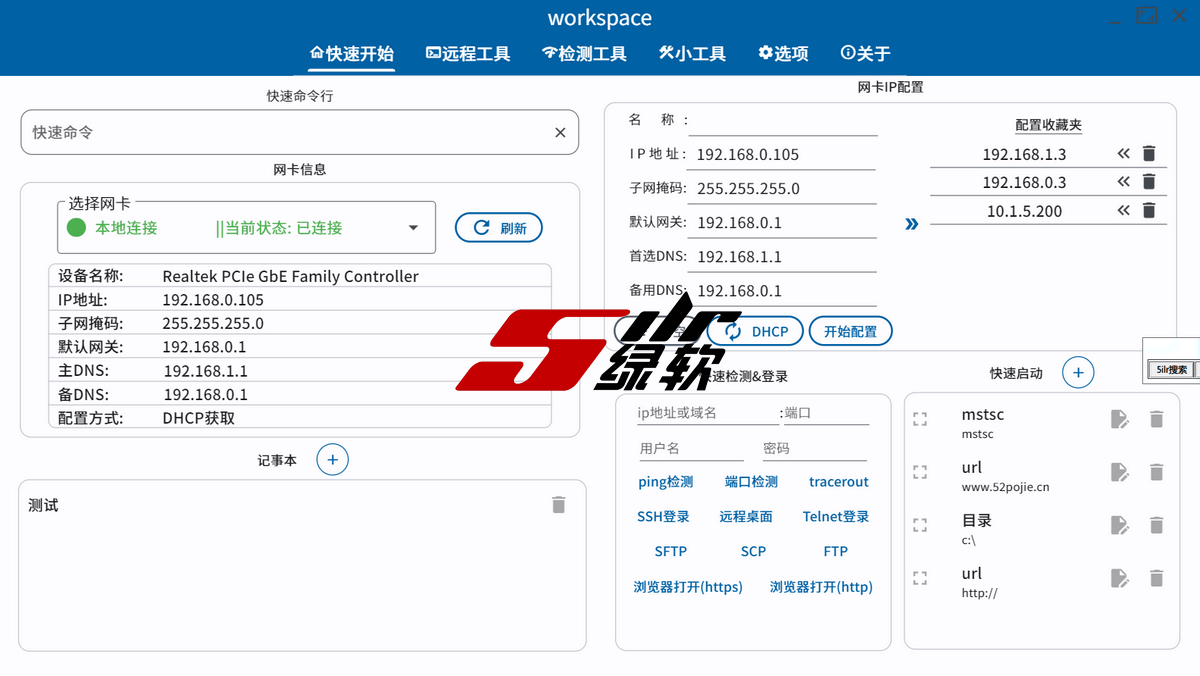
1F
謝謝分享